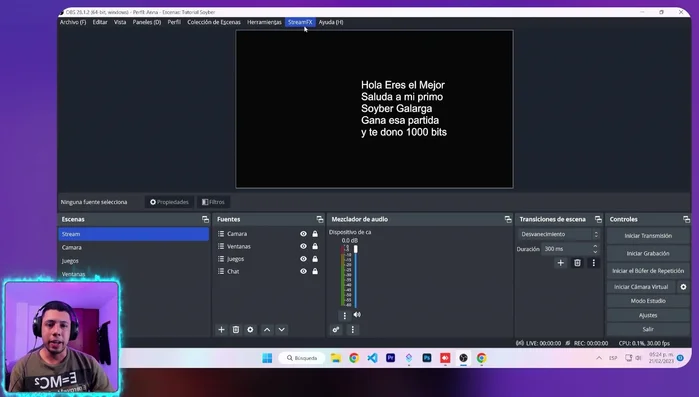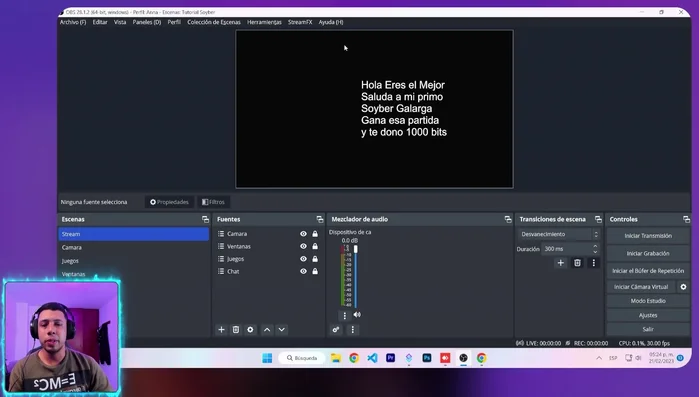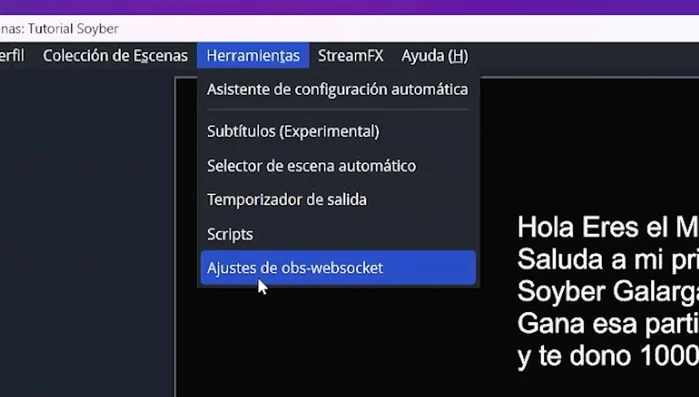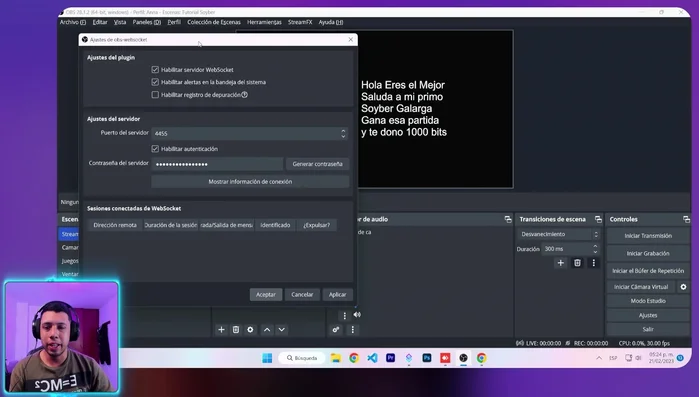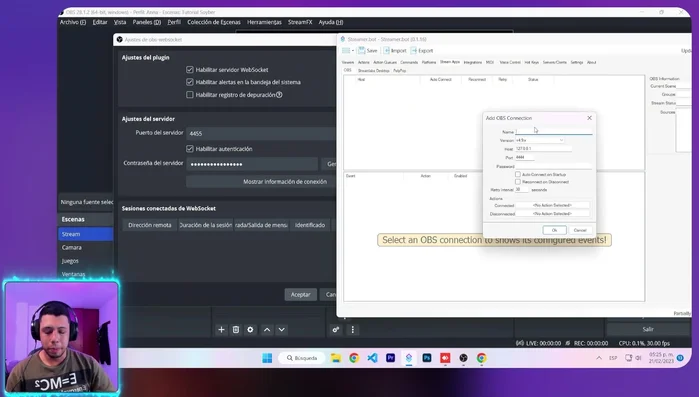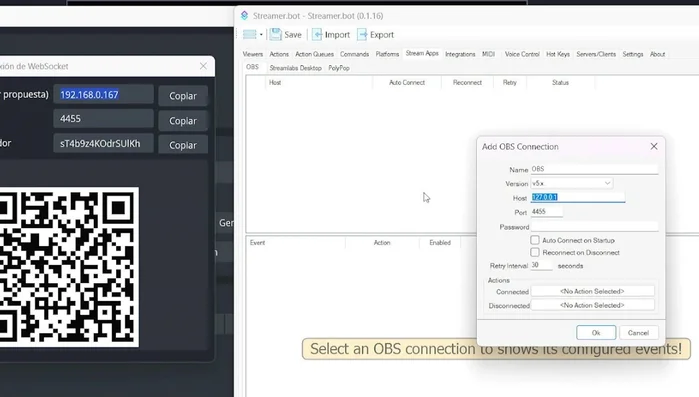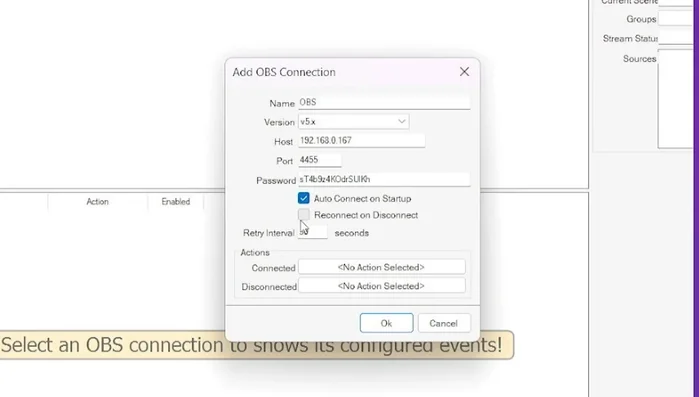Tired of juggling multiple devices during your livestream? Learn how to effortlessly control your OBS Studio stream directly from your phone or tablet! This guide provides a quick and easy walkthrough using WebSockets, empowering you to manage scenes, sources, and more, all without leaving your mobile device. No complicated setups needed—just follow our straightforward instructions for a seamless streaming experience. Let's get started!
Instrucciones Paso a Paso
-
Preparación de OBS Studio
- Actualizar OBS Studio a la última versión.
- Instalar el plugin 'OBS WebSocket' si aún no lo tienes. (enlace en la descripción del vídeo)
- Acceder a 'Herramientas' > 'Ajustes de WebSocket' en OBS Studio.



Preparación de OBS Studio -
Obtener información de conexión WebSocket
- En la ventana de 'Ajustes de WebSocket', copiar la información de conexión (IP, puerto, contraseña).

Obtener información de conexión WebSocket -
Configurar la aplicación de control (Streamer Bot)
- En tu aplicación de control de streaming (Streamer Bot, en este caso), añadir una nueva conexión. Seleccionar la versión 5.x del plugin.
- Pegar la información copiada de OBS Studio (IP, puerto, contraseña) en los campos correspondientes de tu aplicación de control.
- Activar las opciones para reconexión automática en caso de desconexión.
- Dar clic en 'Ok' para guardar la configuración.



Configurar la aplicación de control (Streamer Bot) -
Establecer la conexión
- Conectar desde la aplicación de control.
Tips
- Cambiar la contraseña del WebSocket por una segura después de la configuración inicial.
- Ajustar el intervalo de reconexión (recomendado 5 segundos) para minimizar el tiempo de inactividad en caso de caídas de la transmisión.
Common Mistakes to Avoid
1. Conexión Inestable o Perdida
Razón: Una mala conexión a internet, ya sea en el celular/tablet o en el ordenador donde corre OBS, interrumpirá la comunicación WebSocket.
Solución: Asegúrate de tener una conexión Wi-Fi estable y robusta en ambos dispositivos.
2. Dirección IP o Puerto Incorrectos
Razón: Si la dirección IP o el puerto del servidor WebSocket en OBS no coinciden con los que usas en tu aplicación móvil, la conexión fallará.
Solución: Verifica que la dirección IP y el puerto configurados en ambos lados sean idénticos y estén correctamente escritos.
FAQs
¿Necesito conocimientos de programación para usar WebSockets con OBS?
No, no necesitas ser programador. Existen herramientas y plugins que simplifican la conexión y el uso de WebSockets con OBS, requiriendo solo una configuración básica siguiendo las instrucciones paso a paso.